في العام الماضي، أصدرنا Microsoft Bookings للعملاء في الولايات المتحدة وكندا، وقدّمنا طريقة سهلة للشركات الصغيرة لجدولة المواعيد وإدارتها مع عملائها. ويسرنا اليوم أن نعلن أننا بدأنا طرح الخدمة لمشتركي Office 365 Business Premium في جميع أنحاء العالم. نقوم بإضافة العديد من الميزات الجديدة إلى Bookings استناداً إلى ملاحظاتك:
- إضافة تقويم Office 365 إلى Bookings – يمكنك توصيل تقويم Office 365 بـ Bookings، بحيث يتم حظر الأوقات التي تكون مشغولاً فيها تلقائياً في صفحة “الحجز” العامة.
- إضافة وقت احتياطي قبل المواعيد وبعدها – هل تحتاج إلى وقت إعداد قبل موعد أو بعده؟ تعمل إضافة وقت احتياطي إلى خدمة على حظر هذا الوقت تلقائياً في صفحة “الحجز” أيضاً.
- تطبيقات Bookings للهواتف التي تعمل بنظامي التشغيل iOS وAndroid – يمكنك الآن حجز موعد أو الاتصال بعميل أو التحقق من مواعيد أحد أعضاء فريق العمل عندما تكون خارج المكتب.
- تخصيص صفحة Booking – لقد أضفنا المزيد من خيارات تخصيص اللون، حتى تتمكن من تخصيص صفحة “الحجز” بشكل أفضل.
ستظهر هذه الإمكانات الجديدة تلقائياً في Bookings خلال الأسابيع المقبلة. لنلقي نظرة مفصلة على أحدث الميزات.
إضافة تقويم Office 365 إلى Bookings
من أهم الملاحظات التي تلقيناها هي تلك التي تفيد بأنك تريد أن تتمكن من إضافة أحداث من تقويم Office 365 إلى Bookings. لذلك، أضفنا التكامل بين هذين التقويمين لمساعدتك على تجنب حجز اجتماعات العملاء خلال الوقت الذي خصصته للمواعيد الشخصية أو اجتماعات فريق العمل والشركاء أو أي جوانب أخرى تتعلق بإدارة شركتك.
لإضافة تقويمات Office 365 إلى Bookings، انقر فوق علامة التبويب فريق العمل في لوحة التنقل اليمنى. وفي صفحة “تفاصيل فريق العمل”، حدد خانة الاختيار تؤثر الأحداث في تقويم Office 365 على حالة التوفر.
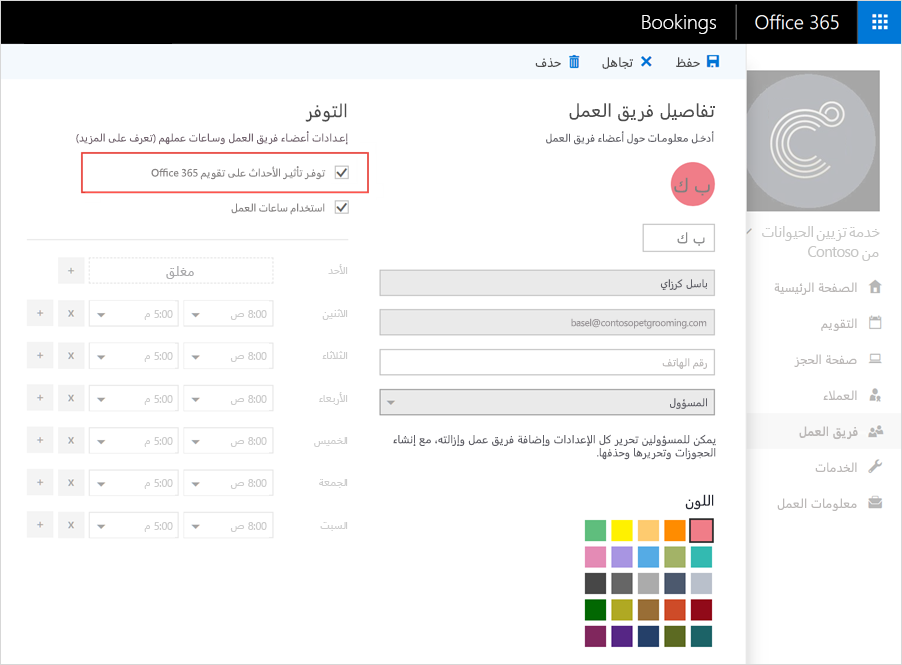
أضف أحداث تقويم Office 365 إلى Bookings.
بمجرد تنشيط هذا الخيار، يقوم النظام بحظر الأوقات المزدحمة تلقائياً على تقويم Bookings وعلى “صفحة الحجز” ذاتية الإعداد التي يراها عملاؤك، حتى لا يتم حجز موعدين معك في نفس الوقت. وكذلك يمكنك إضافة تقويمات Office 365 الخاصة بفريق العمل لديك حتى لا يتم حجز موعدين في نفس الوقت معهم.
إضافة وقت احتياطي بين المواعيد
يمكن توفير بعض الخدمات من خلال المواعيد المتعاقبة. ولكن من بين أهم الملاحظات التي تلقيناها أيضاً تلك التي تفيد بأن العديد من خدماتك تتطلب السفر والإعداد المسبق والتنظيف والسفر مرة أخرى بمجرد تسليم الخدمة. لذلك أضفنا الأوقات الاحتياطية لنوفر لك المزيد من الخيارات لتخصيص الخدمات التي تقدمها للعملاء بمثل هذه المتطلبات.
لإضافة أوقات احتياطية، انقر فوق علامة التبويب الخدمات في عمود التنقل الأيمن، ثم قم بتحرير خدمة حالية أو إنشاء خدمة جديدة. شغّل زر التبديل أسفل وقت احتياطي لا يمكن للعملاء الحجز فيه وستحصل على خيارات للوقت الاحتياطي الذي يمكن تطبيقه قبل موعد الخدمة وبعده. هذه هي الأوقات التي لا يستطيع العملاء حجز موعد معك فيها قبل موعد وبعده.
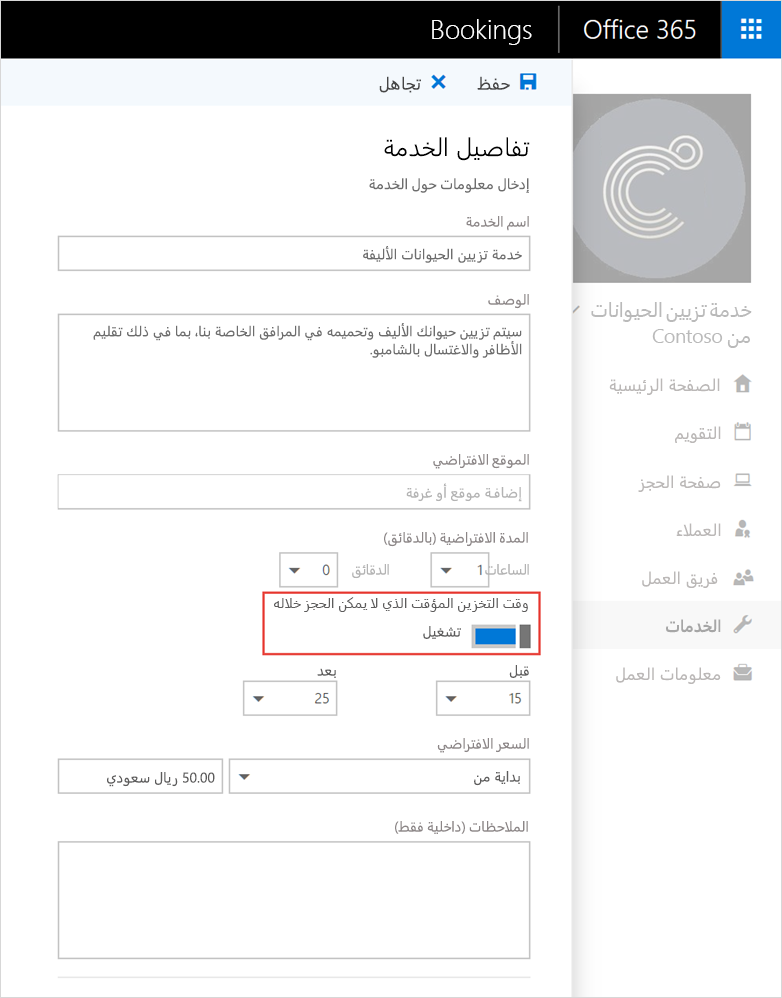
يمكنك تشغيل خيار “وقت احتياطي” في علامة التبويب “الخدمات”.
تطبيقات لنظامي التطبيق iOS وAndroid
لقد أنشأنا تطبيقات الأجهزة المحمولة التي تمكّنك من إدارة الحجوزات وفريق العمل أو الوصول إلى قائمة العملاء أثناء التنقل لأننا نعلم أنه من الضروري بالنسبة لك مواكبة عملك عندما تكون خارج المكتب.
بعد تنزيل تطبيق Bookings على iOS وAndroid، يمكنك استخدام هاتفك لتنفيذ ما يلي:
- عرض تقويم Bookings وإدارته.
- إنشاء حجوزات وتحريرها.
- الاطلاع على توفر فريق العمل في الوقت الحقيقي وأماكن وجودهم.
- الرد على العملاء الذي أجروا حجوزات بسرعة وسهولة.
- الحصول على تعليمات حول الحجز المقبل.
- الوصول إلى قائمة العملاء.
تخصيص صفحة “الحجز”
يجب أن تبدو صفحة “الحجز” وكأنها امتداد لشركتك ويجب أن تعكس علامتك التجارية بشكل إيجابي.
لقد أضفنا خيارات تخصيص لمساعدتك على تحقيق ذلك. على سبيل المثال، يمكنك اختيار اللون الرئيسي لصفحة “الحجز” من لوحة ألوان، واختيار ما إذا كنت تريد عرض شعار شركتك أم لا.
لتخصيص صفحتك، انقر فوق صفحة الحجز في قائمة التنقل اليمنى وحدد اللون الذي تريده. إذا كنت لا تريد عرض شعارك، فقم بإلغاء تحديد خانة الاختيار عرض شعار شركتك في صفحة الحجز. بمجرد أن تنتهي، ما عليك سوى النقر فوق حفظ ونشر.

استخدم علامة التبويب “صفحة الحجز” لتخصيص صفحة “الحجز”. لا تنسَ النقر فوق حفظ ونشر للاحتفاظ بالتغييرات التي أجريتها.
كيفية بدء استخدام Bookings
يتم تضمين Bookings في كل اشتراكات Office 365 Business Premium، ومن السهل بدء استخدامه. لتبسيط عمل جدولة العملاء لشركتك، ما عليك سوى تسجيل الدخول إلى Office 365 والنقر فوق لوحة Bookings في “مشغّل التطبيق”. إذا لم تظهر لك لوحة Bookings، فربما لا نزال في طور طرح الخدمة في منطقتك، لذا تحقق مرة أخرى لاحقاً. إذا كنت بحاجة إلى مساعدة إضافية، فستوفر لك مقالة “تعرّف على تطبيق Microsoft Bookings” نظرة عامة سريعة حول كيفية استخدام Bookings.

بمجرد تسجيل الدخول إلى Office 365، يمكنك العثور على “مشغّل التطبيق” في الزاوية العلوية اليمنى.
تم تصميم Bookings لنيل رضا العملاء وتبسيط الجدولة وتوفير وقت لك لتتمكن من إدارة شركتك أينما كنت. لقد كانت ملاحظاتك مفيدة للغاية لذا يُرجى الاستمرار في تقديمها من خلال النقر فوق روابط الملاحظات الموجودة على صفحة Bookings الرئيسية.
-فريق Bookings
الأسئلة المتداولة
السؤال لماذا لا أرى Bookings؟
الإجابة نعمل بنشاط على طرح Bookings في جميع المناطق، وربما يستغرق الأمر بضعة أسابيع لتصل التحديثات إلى كل العملاء. إذا كنت قد سجلت الدخول بالفعل إلى تجربة Office 365 على الويب، فالرجاء تجربة تسجيل الخروج وتسجيل الدخول مرة أخرى.
السؤال لماذا لا يمكنني رؤية الميزات الجديدة المذكورة هنا، مثل تكامل تقويم Office 365 والوقت الاحتياطي؟
الإجابة نحن نعمل على تنشيط هذه الإمكانات الجديدة لجميع مستخدمي Bookings، ولكن سيستغرق إكمال عملية الإطلاق أسبوعاً أو أسبوعين.
السؤال هل سيرى شخص ما خارج شركتي جدولي واجتماعاتي؟
الإجابة لا. لن يستخدم Bookings إلا معلومات التوفر/الانشغال في تقويم Office 365 لحظر ذلك الوقت حتى لا يتم حجز موعدين معك في نفس الوقت.
السؤال أستخدم Facebook كصفحة الويب لشركتي. هل يمكنني استخدام Bookings؟
الإجابة نعم. لقد أعلنا في أكتوبر عن كيفية ربط Microsoft Bookings بصفحتك على Facebook وتنمية شركتك.
السؤال كيف يمكنني معرفة المزيد من المعلومات حول الميزات الجديدة؟
الإجابة تحتوي صفحة الدعم الخاصة بتطبيق Microsoft Bookings على المزيد من التفاصيل حول Bookings.
السؤال هل سيكون Bookings متوفراً لعملاء Enterprise (E3 وE5)؟
الإجابة نحن نعتزم توفير Bookings لعملاء E3 وE5 في المستقبل.
السؤال أين يمكنني تنزيل تطبيق Bookings؟
الإجابة يتوفر تطبيق Bookings لنظام التشغيل iOS في متجر التطبيقات. ويتوفر تطبيق Bookings لنظام التشغيل Android في متجر Google Play في الولايات المتحدة وكندا، وسيتم طرحه في جميع أنحاء العالم خلال الأسبوعين المقبلين.
س. أين يمكنني معرفة المزيد عن تبسيط عملية الحجز؟
ج. تفضل بقراءة eBook بعنوان “4 طرق لتبسيط عملية حجز المواعيد لديك،” لمعرفة المزيد.
